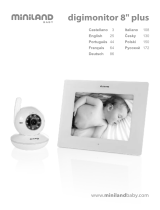- 252 -
Cuando no vaya a utilizar el dispositivo
durante un período prolongado de tiempo
≥ Si va a guardar el dispositivo en un armario u
otro mueble, le recomendamos que ponga
junta a él secante (gel de sílice).
(Para / )
Cuando desecha o se deshace de esta
unidad, recuerde que:
≥
El formateo y el borrado sólo cambian la
información sobre la gestión de archivos y no
pueden usarse para borrar totalmente los datos
de la memoria integrada de este dispositivo. Los
datos pueden recuperarse usando un software
disponible a la venta o algo por el estilo.
≥ Le recomendamos que formatee físicamente
la memoria integrada antes de desechar o
deshacerse de este dispositivo.
Para formatear físicamente la memoria
integrada, conecte el dispositivo a través del
adaptador de CA, seleccione [CONFIGURAR]
#
[FORMAT MEDIO]
#
[MEM INTERNA]
desde el menú, luego mantenga pulsado el
botón de inicio/detención de la grabación en la
pantalla inferior durante 3 segundos más o
menos. Al aparecer la pantalla de borrado de
los datos de la memoria integrada, seleccione
[SÍ], luego siga las instrucciones facilitadas en
la pantalla.
≥ Guarde con esmero los datos en su memoria
integrada. Panasonic declina toda
responsabilidad en el caso, poco probable,
de que se divulguen sus datos.
La batería utilizada en este dispositivo es una
batería recargable de iones de litio. Es sensible a
la humedad y a la temperatura, y el efecto
aumenta cuanto mayor es el aumento o
disminución de la temperatura. En lugares fríos, la
indicación de carga completa puede no aparecer
o la indicación de batería agotada puede aparecer
aproximadamente 5 minutos después de
comenzar a utilizar el dispositivo. A temperaturas
altas, la función de protección puede activarse,
imposibilitando el uso del dispositivo.
Asegúrese de desconectar la batería
después de utilizar el dispositivo.
≥
Si deja la batería conectada, seguirá circulando
una pequeña cantidad de corriente incluso si el
dispositivo está apagado. Si mantiene el
dispositivo en este estado, la batería puede
agotarse por completo. La batería puede
quedar inutilizable incluso después de cargarla.
≥ La batería debe guardarse en una bolsa de
vinilo para evitar que los terminales entren en
contacto con objetos metálicos.
≥
La batería debe guardarse en un lugar fresco y
libre de humedad, donde la temperatura se
mantenga lo más constante posible.
(Temperatura recomendada: de 15
o
C a 25
o
C,
humedad recomendada: del 40%RH a 60%RH)
≥ Las temperaturas extremadamente altas o
bajas reducen la vida útil de la batería.
≥ Si guarda la batería en lugares con altas
temperaturas, alta humedad o donde haya
humo de aceite, los terminales pueden
oxidarse y causar mal funcionamiento.
≥ Si va guardar la batería durante un período
prolongado de tiempo, le recomendamos
cargarla una vez al año y volver a
almacenarla una vez que se haya agotado
por completo la carga.
≥ Se debe quitar el polvo y otras materias
adheridas a los terminales de la batería.
Prepare baterías de repuesto para cuando
salga a grabar.
≥
Prepare baterías apropiadas para 3 o 4 veces
el período que tiene programado para grabar.
Lugares fríos como una pista de esquí pueden
acortar el período durante el que puede grabar.
Si deja caer la batería accidentalmente,
compruebe si los terminales se han dañado.
≥ Insertar una batería con terminales dañados
puede dañar la unidad.
No tire las baterías usadas al fuego.
≥ Si calienta una batería o la tira al fuego,
puede producirse una explosión.
Si el tiempo de funcionamiento de la batería
es excesivamente corto incluso después de
recargarla, significará que la batería ha
llegado al término de su vida útil. Adquiera
una batería nueva.
≥ Si la temperatura demasiado alta o
demasiado baja, puede tardar en cargarse o
incluso no hacerlo.
Acerca de la batería
VX980M
Acerca del adaptador de CA